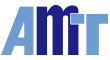¿El controlador PenMount para Linux admite varios monitores?
El controlador PenMount para Linux 4.0 y versiones posteriores admite varios monitores. Siga los pasos a continuación para configurar la asignación de monitores.
1. Adquirir el nombre del monitor:
Ejecute xrandr y determine el nombre correcto del monitor. "VGA1" es el nombre del monitor en el siguiente ejemplo:
$ xrandr
Pantalla 0: mínimo 320 x 200, actual 800 x 600, máximo 3840 x 1920
VGA1 conectado 800 x 600+0+0 0 mm x 0 mm
800 x 600 60.0* 56.0 0.0
2. Para configurar el monitor antes de instalar el controlador, edite "penmount.ini", busque la sección a continuación y cambie "Monitor=" por el nombre que encontró en el paso 1:
# Configuración del monitor asignado
Monitor=VGA1
3. Para configurar el monitor después de instalar el controlador:
3.1 Si su sistema utiliza /etc/X11/xorg.conf para configurar el dispositivo PenMount:
Modifique el valor de "Monitor" en la sección de entrada PenMount:
Sección "Dispositivo de entrada"
Identificador "PenMount"
Opción "Monitor" "VGA1"
Sección final
3.2 Si su sistema utiliza el archivo de configuración PenMount a continuación:
/usr/share/hal/fdi/policy/20thirdparty/99-x11-penmount.fdi
Modifique el valor de "input.x11_options.Monitor" de la siguiente manera:
<merge key="input.x11_options.Monitor" type="string">VGA1</merge>
3.3 Si su sistema coloca el archivo de configuración de PenMount en el directorio xorg.conf.d, por ejemplo:
/etc/X11/xorg.conf.d/99-input-penmount.conf
Por favor modifique el valor de "Monitor":
Sección "Clase de entrada"
Identificador "PenMount Touch Screen"
Opción "Monitor" "VGA1"
Sección final